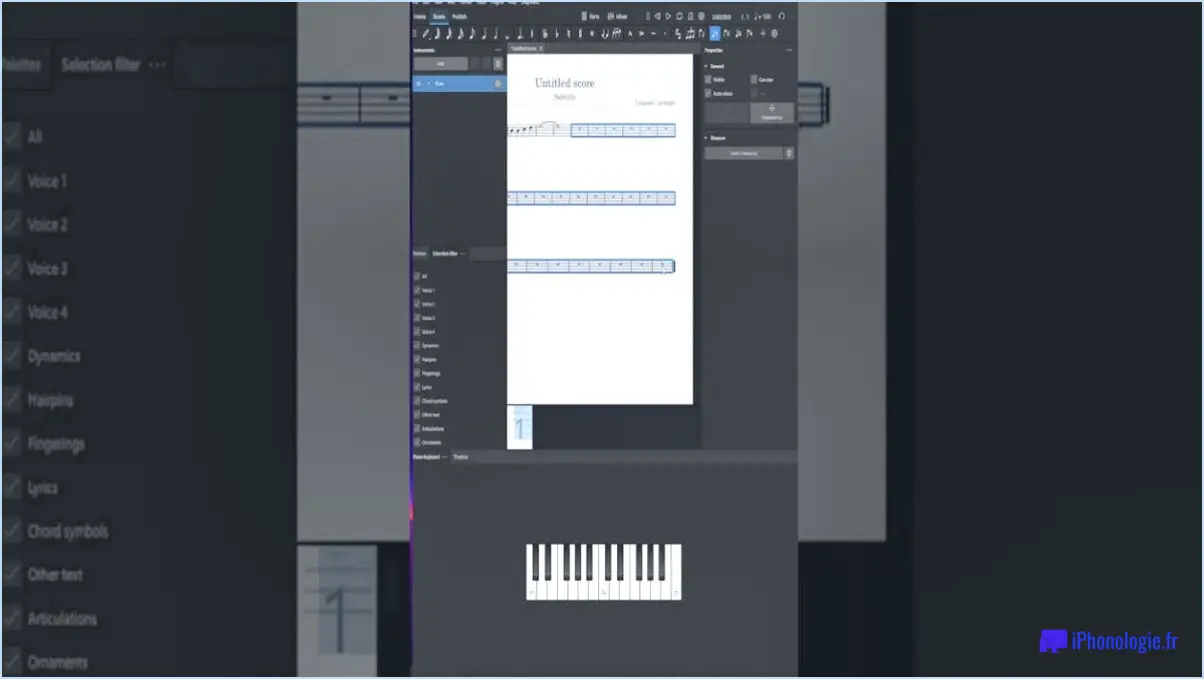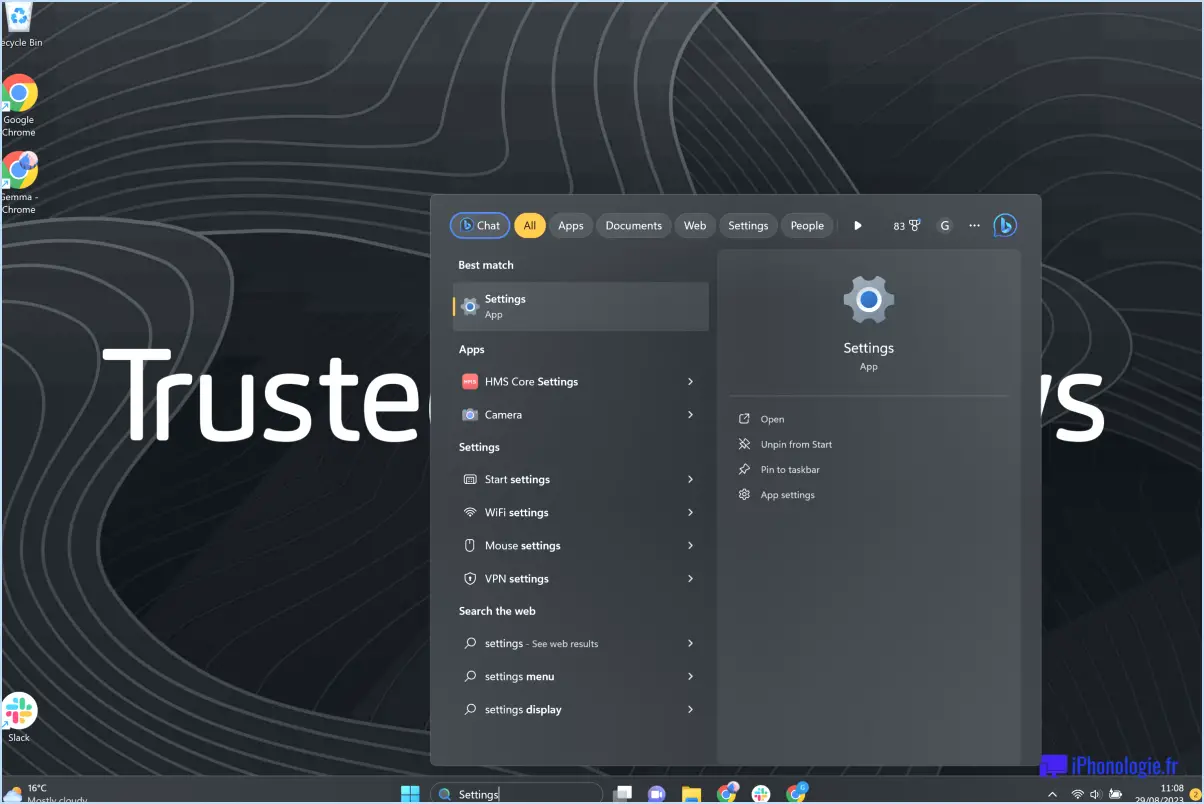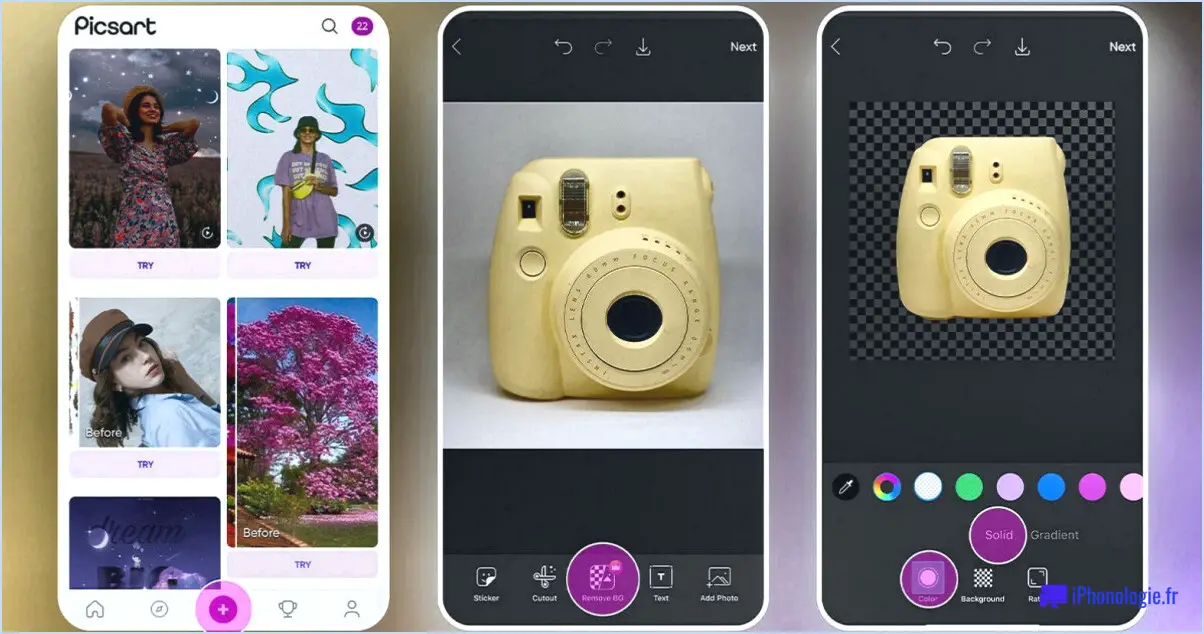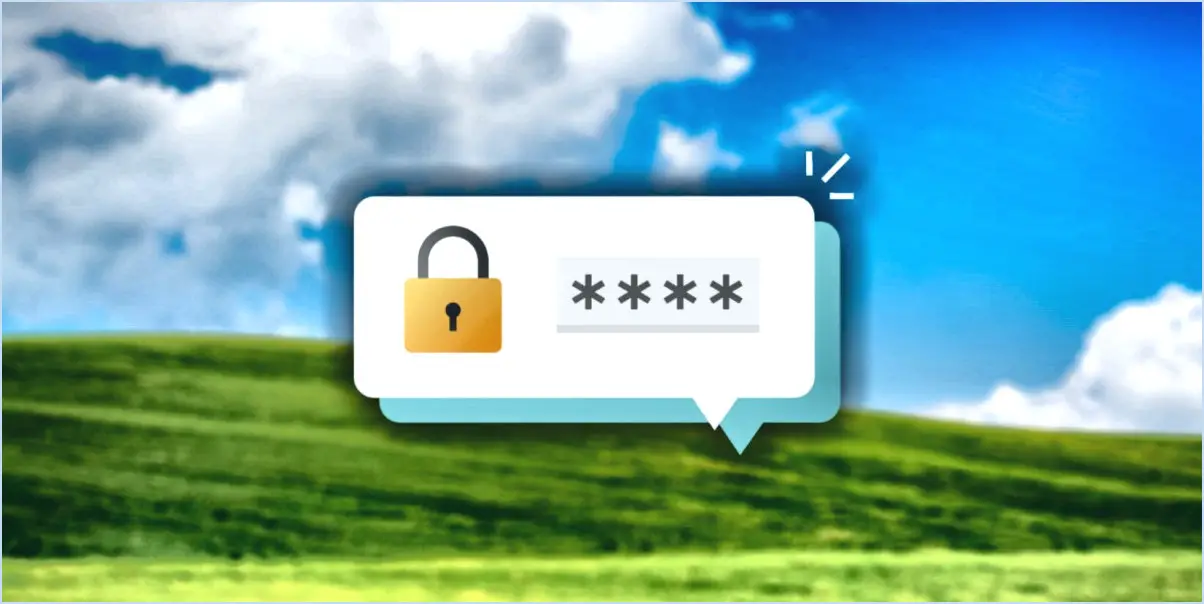Comment supprimer en masse dans lightroom?
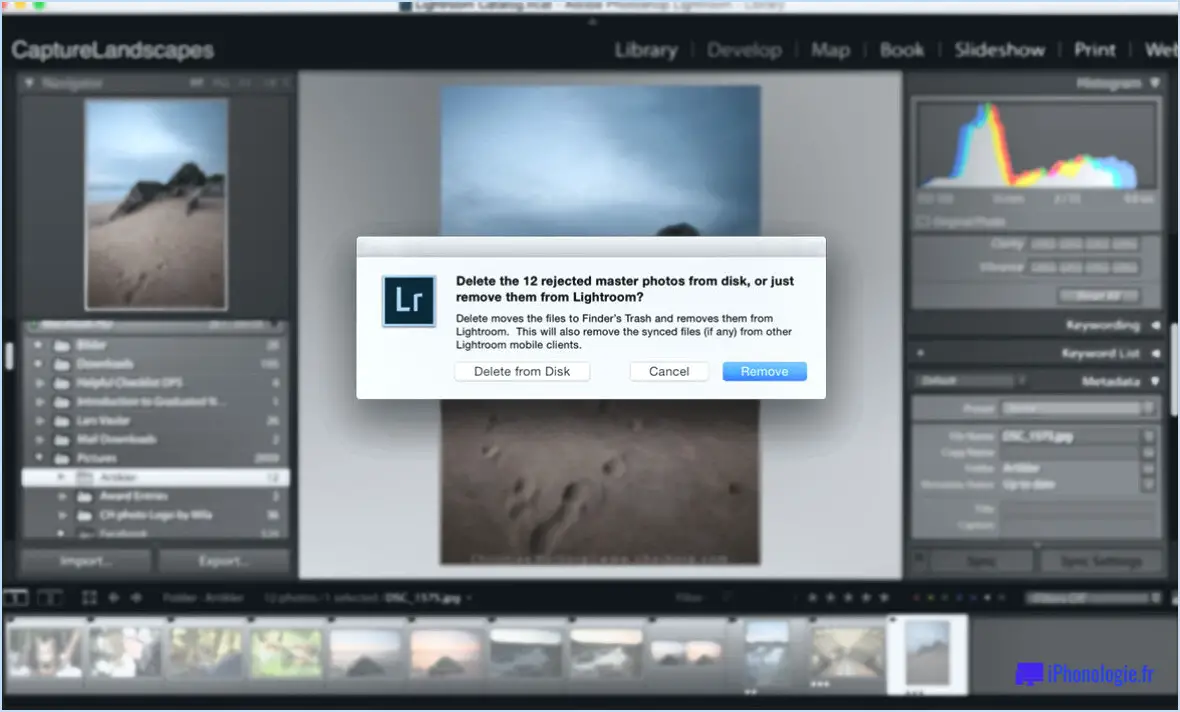
Pour supprimer en masse des photos dans Lightroom, vous pouvez suivre quelques étapes simples. Veuillez noter que ces instructions s'appliquent à la version Lightroom Classic CC :
- Lancez Lightroom et ouvrez le module Bibliothèque.
- Naviguez jusqu'au dossier ou à la collection contenant les photos que vous souhaitez supprimer. Vous pouvez le faire en sélectionnant le dossier ou la collection souhaité(e) dans le panneau de gauche.
- Une fois que vous avez sélectionné le dossier ou la collection approprié, parcourez la grille d'images et cliquez sur la première photo que vous souhaitez supprimer tout en maintenant la touche Ctrl (ou la touche Commande sur un Mac) enfoncée. Cela vous permet de sélectionner plusieurs photos simultanément.
- Continuez à cliquer sur les autres photos que vous souhaitez supprimer tout en maintenant la touche Ctrl/Commande enfoncée. Les photos sélectionnées seront mises en évidence ou marquées d'une bordure pour indiquer leur sélection.
- Après avoir sélectionné toutes les photos que vous souhaitez supprimer, cliquez avec le bouton droit de la souris sur l'une des photos sélectionnées. Un menu contextuel apparaît.
- Dans le menu contextuel, choisissez "Supprimer les photos" ou "Supprimer les photos". Vous pouvez également appuyer sur la touche "Supprimer" de votre clavier.
- Une boîte de dialogue s'affiche, vous demandant si vous souhaitez supprimer les photos sélectionnées et toutes leurs copies. Lisez attentivement l'invite pour vous assurer que vous avez sélectionné les bonnes photos à supprimer.
- Si vous êtes sûr de vouloir continuer, cliquez sur le bouton "Supprimer du disque" ou "Supprimer" dans la boîte de dialogue. Cette action supprimera définitivement les photos sélectionnées de votre périphérique de stockage.
N'oubliez pas de faire preuve de prudence lorsque vous supprimez des photos, car cette action ne peut pas être annulée. Il est toujours préférable de vérifier votre sélection avant de confirmer la suppression.
Que signifie "supprimer du disque" dans Lightroom?
Lorsque vous choisissez de "supprimer du disque" dans Lightroom, la photo n'est pas immédiatement effacée. En revanche, elle est masquée dans le module Bibliothèque et dans d'autres modules de Lightroom. Pour supprimer définitivement une photo, vous devez utiliser le bouton "Supprimer les photos" qui se trouve dans le module Bibliothèque. Cette action permet de s'assurer que la photo est complètement supprimée de votre espace de stockage. En faisant la distinction entre la suppression à partir du disque et la suppression dans Lightroom, vous pouvez mieux contrôler votre photothèque et éviter la perte accidentelle d'images importantes. N'oubliez pas que la suppression à partir du disque supprime définitivement la photo ; soyez donc prudent lorsque vous utilisez cette option.
Comment libérer de l'espace dans le nuage Lightroom?
Pour libérer de l'espace dans Lightroom cloud, commencez par vérifier votre utilisation de l'espace de stockage. Ouvrez Lightroom et accédez à Préférences > Comptes. Sous "Stockage", vous trouverez la quantité de stockage utilisée et le total disponible. Si vous approchez de votre limite, voici quelques étapes pour libérer de l'espace :
- Supprimez les anciens catalogues : Supprimez les catalogues dont vous n'avez plus besoin pour réduire la consommation de stockage.
- Supprimez les anciens aperçus : Supprimez les aperçus périmés ou inutiles pour récupérer de l'espace de stockage.
- Supprimez les préréglages de développement inutilisés : Identifiez et supprimez tous les préréglages de développement inutilisés pour libérer de l'espace de stockage.
- Supprimer les préréglages Camera Raw inutilisés : Comme pour les préréglages de développement, supprimez tous les préréglages Camera Raw inutilisés qui occupent de l'espace.
En suivant ces étapes, vous pouvez gérer efficacement votre stockage dans le nuage Lightroom et créer plus d'espace pour vos projets photographiques.
Pourquoi ne puis-je pas supprimer des photos de Lightroom?
Dans Lightroom, la suppression de photos est un processus simple qui peut être réalisé de plusieurs manières. Voici les options qui s'offrent à vous :
- Sélectionnez la ou les photos que vous souhaitez supprimer et appuyez sur la touche Supprimer de votre clavier.
- Naviguez jusqu'à la touche Photo en haut de l'écran et choisissez Supprimer.
- Dans le module Bibliothèque, localisez la photo souhaitée et appuyez sur la touche Supprimer de votre clavier.
En utilisant ces méthodes, vous pouvez facilement supprimer les photos indésirables de votre catalogue Lightroom. N'oubliez pas de faire preuve de prudence lors de la suppression, car cette action ne peut pas être annulée.
Comment supprimer plusieurs photos d'un dossier?
Pour supprimer plusieurs photos d'un dossier, procédez comme suit :
- Ouvrez le dossier contenant les photos que vous souhaitez supprimer. La sauvegarde de vos catalogues permet de garantir la sécurité et l'intégrité de vos données Lightroom. Prenez donc l'habitude de créer et de mettre à jour régulièrement des sauvegardes afin de bénéficier d'une tranquillité d'esprit et de protéger vos efforts créatifs.
Comment sélectionner plusieurs photos?
Pour sélectionner plusieurs photos, vous pouvez utiliser plusieurs méthodes. Sur un ordinateur Windows, il suffit de maintenir la touche Ctrl enfoncée et de cliquer sur chaque photo que vous souhaitez sélectionner. Pour les utilisateurs de Mac, maintenez la touche Commande enfoncée tout en cliquant sur les photos souhaitées. Une autre option consiste à sélectionner toutes les photos d'un dossier en cliquant sur le bouton "Tout sélectionner" situé en haut de la fenêtre. Ces méthodes vous permettent de choisir efficacement plusieurs photos à la fois, ce qui simplifie le processus de sélection.
Comment mettre à jour une photo dans Lightroom Classic?
Pour améliorer une photo dans Lightroom Classic, procédez comme suit :
- Ouvrez la photo dans le module Développer.
- Repérez le curseur Exposition et réglez-le pour augmenter ou diminuer l'exposition de la photo. Cela vous permet de contrôler la luminosité et l'obscurité globales.
- En outre, utilisez le curseur Luminosité pour affiner la luminosité globale de l'image, si nécessaire.
N'oubliez pas que Lightroom Classic propose d'autres outils d'édition et de réglage pour améliorer encore vos photos. N'hésitez pas à explorer des options telles que le contraste, les ombres, les hautes lumières et bien d'autres encore pour obtenir l'aspect souhaité.
Bonne retouche !
Click to rate this post![Total: 0 Average: 0]